iPhoneでゲームをしていたり、iPhoneの画面の動画を撮影していたり、生放送をしていたり…。なんにせよ、普段は便利なメールなどの通知も、このときばかりは邪魔になります。
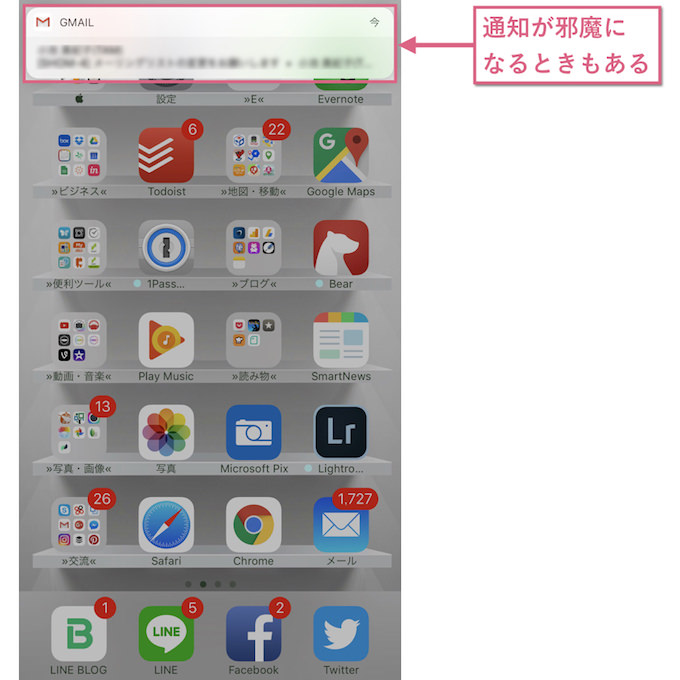
そこで、一時的にでも通知をオフにする簡単な方法をご紹介します。ワンタップで使えるお手軽な方法ですので、覚えておきましょう!
おやすみモードを使って通知を一時的にオフにする方法
基本的に通知センターの設定変更は、設定アプリを開いた先の「通知」から、アプリ毎に通知のオン/オフを設定します。
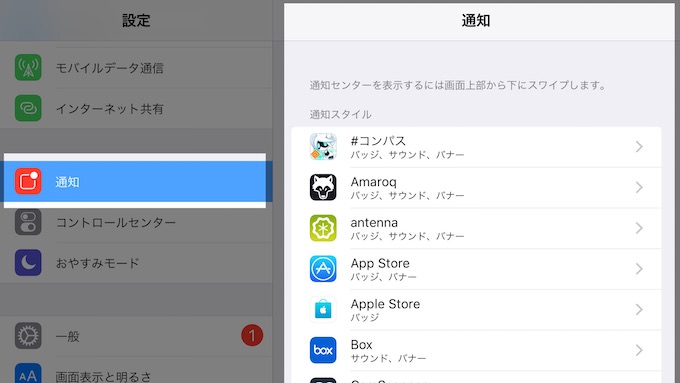
しかしこれを使った場合、個別に設定を変更する必要がありますので、今回の用途ではあまり役に立ちません。「通知が来ないようにしたい!」のですが、その場合はすべてのアプリの通知をオフにしなければいけないんです。
さすがにそれは面倒くさい。それに、通知センターは一時的にオフにしたいだけであって、今後ずっと使わないわけではないのです。
一時的に通知機能をオフにする方法。これが重要なんです。
こういう用途には「おやすみモード」を活用するのが良さそうです。
おやすみモードを使って通知を一時的にオフにする方法
「おやすみモード」は本来、夜間の睡眠を妨害されないようにiPhoneに来た通知や着信をオフにしてくれる機能。時限設定が可能で、例えば「毎晩23:00〜7:00はおやすみモードにする」などの設定が可能。
このおやすみモードを使えば通知センターをオフにすることができます。加えて、おやすみモードのオン/オフはコントロールセンターからワンタップで変更可能です。とても手軽なのです。
ではその設定方法を。
設定アプリを開いた先にある「おやすみモード」を選択。その先の「通知」の項目で「常に知らせない」にチェックを入れます。
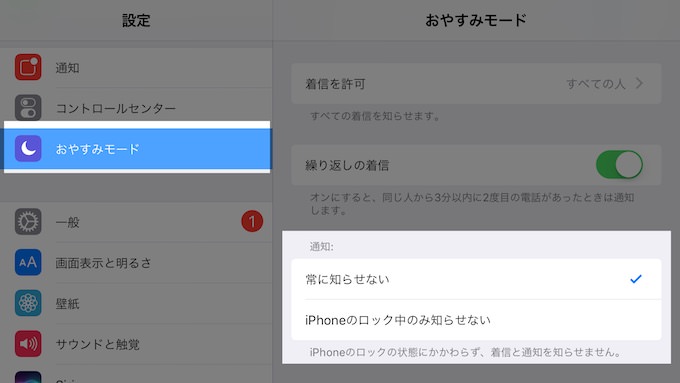
設定はこれで完了。今後通知を受け取りたくない場合は、iPhoneのコントロールセンターを開いて(画面下部を下から上にスワイプ)、月のマークをタップ。おやすみモードをオンにします。
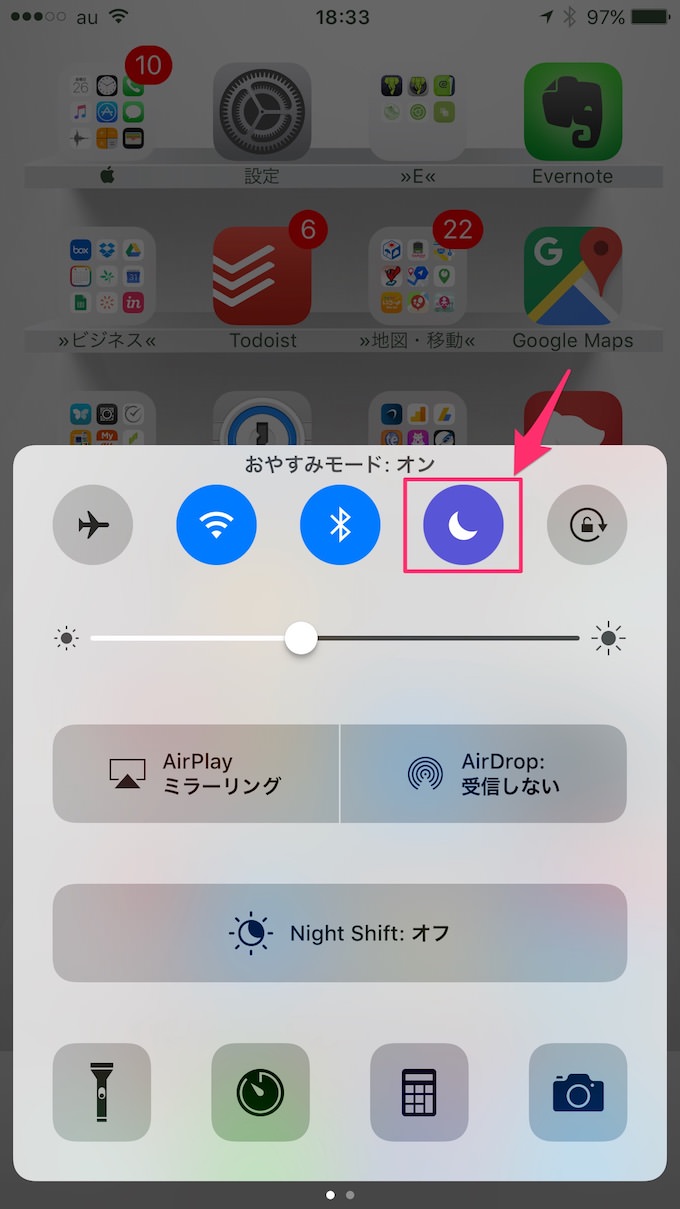
これで完了。今後ゲームや画面キャプチャを撮るときは、このおやすみモードをオンにしましょう。
それでは今日はこのあたりで。

